يستطيع المستخدم اعادة ضبط المصنع للكمبيوتر لويندوز 10 حتى يتمكن من استخدام الكمبيوتر وإتمام المهمات المطلوبة وذلك بعد أن أصبح الكمبيوتر بطيئ ولا يستطيع تنفيذ العمليات بالكفاءة اللازمة أو عدم تنفيذها من الأساس.
لذلك سيقوم موقع تثقف بعرض كافة الطرق التي يمكن استخدمها في اعادة ضبط المصنع للكمبيوتر لويندوز 10.
اعادة ضبط المصنع للكمبيوتر لويندوز 10
يواجه العديد من المستخدمين مشكلة بطئ جهاز الكمبيوتر، حيث لا يستطيع الجهاز القيام بالمهام المطلوبة منه على أكمل وجه وحتى إن قام بها يتطلب ذلك وقت أطول عن الوقت الطبيعي التي يمكن إجراء المهمة فيه.
هذا بسبب كثرة العمليات والمهمات التي يقوم بها الكمبيوتر وبالتالي يتم تراكم العمليات ولا يستطيع الجهاز إنجازها بشكل سليم أو إنجازها من الأساس، وهذا يجعل العديد من المستخدمين التوجه إلى تغيير الويندوز الخاص بهم.
لكن تلك الطريقة أصبحت قديمة حيث يوجد في النسخ الحديثة للويندوز وتحديدًا ويندوز 10 إمكانية إعادة ضبط المصنع للويندوز، وبعدها يرجع الكمبيوتر إلى العمل بشكل سليم وكأن تم شرائه حديثًا.
لكن يجب على المستخدم توخي الحظر عند ضبط المصنع للويندوز، حيث يجب تأمين البيانات والملفات والصور ومقاطع الفيديو، عند ضبط المصنع يتم مسح جميع البيانات التي كانت موجودة على جهاز الكمبيوتر.
سوف نتعرف على كيفية اعادة ضبط المصنع للكمبيوتر لويندوز 10 عن طريق اتباع الخطوات التالية:
- في البداية يتوجه المستخدم إلى قائمة “Start” الموجودة على يسار الشاشة في الأسفل.
- يتم الضغط على العلامة الخاصة بالإعدادات كما هو موضح بالصورة التالية.
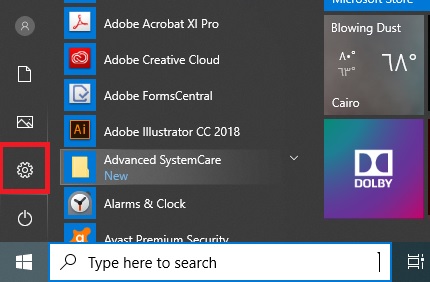
- بعد الدخول على الإعدادات الخاصة بالويندوز ستظهر العديد من الخيارات يتم الاختيار منها “Update & Security”.
- ستظهر قائمة جانبية خاصة “Update & Security” تحتوي على العديد من الخيارات ويتم اختيار منها “Recovery”.
- سيتم الانتقال إلى صفحة أخرى تابعة “Recovery”، بعدها يقوم المستخدم باختيار Reset this PC ومنها يتم الضغط على أيقونة “Get started”.
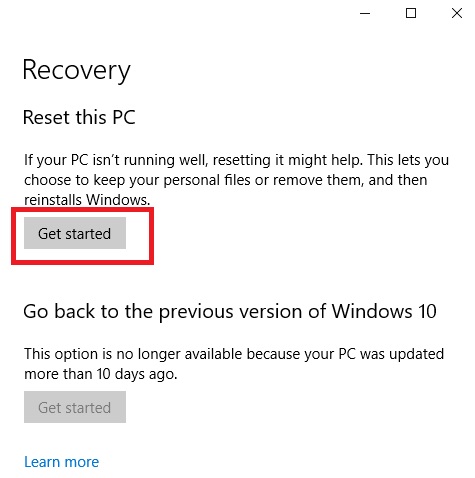
- يتم بعد الضغط على “Get started” اختيار أحد الطريقين وهما: إذا كان يرغب المستخدم في حفظ البيانات أو الملفات الموجودة على الجهاز يتم النقر على “Keep my files”، أما في حالة رغبة مسح جميع البيانات والملفات يتم الضغط على “Remove everything”.
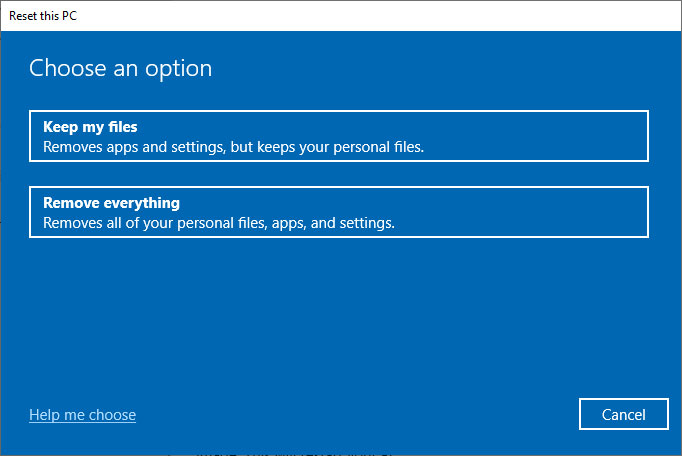
- ستظهر نافذة بعد ذلك تقوم بتوضيح ما سيحدث في عملية ضبط المصنع، وعندما يكون المستخدم جاهز يتم الضغط على “Reset”.
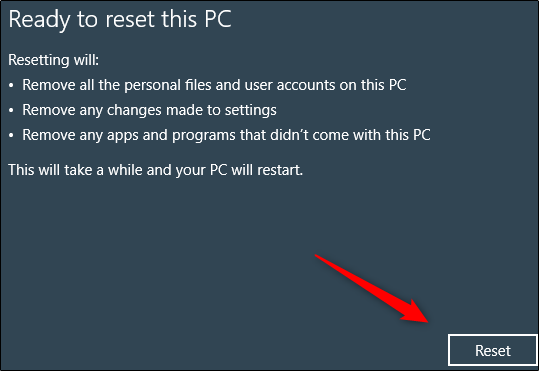
- يتم الانتظار حتى يتم الانتهاء من العملية بنجاح.
اقرأ أيضًا: اضافة اللغة العربية لويندوز 10
طريقة أخرى لعمل اعادة ضبط المصنع للكمبيوتر لويندوز 10
يوجد طريقة أخرى لعمل إعادة ضبط مصنع لويندوز 10 في حالة عدم القدرة على تشغيل النظام، حيث يمكن استخدام تلك الطريقة دون الحاجة لعمل نظام التشغيل بالكامل.
سوف نتعرف على طريقة إعادة ضبط المصنع لويندوز 10 عن طريق اتباع الثلاث مراحل الآتية:
المرحلة الأولى
يقوم المستخدم في المرحلة الأولى بالوصول إلى أداة “Advanced Startup Tool”، والتي يمكن الوصول إليها من خلال أحد الطرق التالية:
الطريقة الأولى
من خلال ما يلي سوف نتعرف على خطوات الطريقة الأولى:
- يمكن الوصول إلى تلك الأداة من خلال الوصول إلى الصفحة الرئيسية للويندوز.
- يتم الضغط على زر غلق الكمبيوتر.
- قم بالنقر على مفتاح “Shift” في نفس الوقت الذي يتم الضغط فيه على “Restart”.
- سيفتح الجهاز مرة أخرى على الأداة.
الطريقة الثانية
يتم استخدام تلك الطريقة في حالة عدم الوصول إلى الشاشة الرئيسية، عليك اتباع بعض الخطوات حتى تتمكن من تنفيذ هذه الطريقة:
- استخدمها من خلال غلق الكمبيوتر.
- تشغليه من زر الطاقة.
- قم بغلقه عن طريق الضغط مطولًا على نفس الزر، ويتم إجراء تلك الخطوة أربع مرات حتى يتم الوصول إلى الأداة.
المرحلة الثانية
- بعد الوصول إلى أداة “Advanced Startup Tool” في المرحلة الأولى يتم فتح خاصية “Reset” في المرحلة الثانية.
- يمكن ذلك بعد فتح أداة “Advanced Startup Tool” ستظهر ثلاثة خيارات وهم: (Continue، Troubleshoot، Turn off your PC) يتم اختيار منهم ” Troubleshoot”.
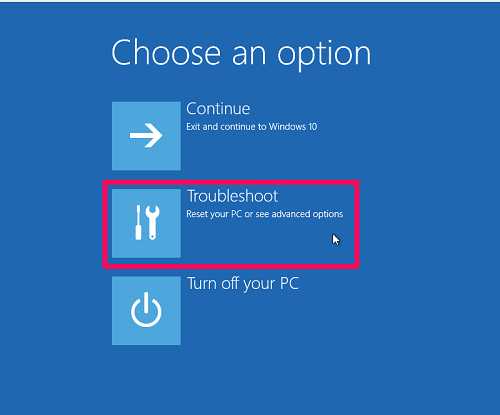
- ستظهر قائمة خاصة باختيار ” Troubleshoot” ومنها يتم اختيار “Reset this PC”.
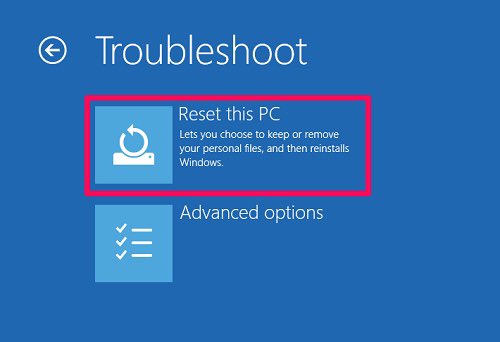
المرحلة الثالثة
في هذه المرحلة تتم عملية إعادة ضبط المصنع، وذلك بعد الضغط على اختيار “Reset this PC”،
يتم الانتقال إلى القائمة الخاصة بهذا الاختيار والتي تحتوي على خيارين.
الأول هو “Keep my files” ويختاره المستخدم في حالة الرغبة بالاحتفاظ بالبيانات والصور ومقاطع الفيديو وغيرها على الكمبيوتر.
الثاني هو “Remove everything” ويختاره المستخدم في حالة الرغبة في مسح جميع البيانات والصور ومقاطع الفيديو وغيرها من على جهاز الكمبيوتر.
في حالة اختيار المستخدم للاختيار الثاني يقوم النظام بتقديم خيارين آخرين وهم: “Just remove my files” ويتم اختيار هذا الاختيار في حالة رغبة المستخدم في مسح جميع البيانات الموجودة على النظام فقط.
الاختيار الثاني “Remove files and clean drive” يتم اختياره في حالة رغبة المستخدم في مسح جميع البيانات الموجودة على النظام بالإضافة إلى البيانات الخاصة بمحركات الأقراص.
بعد الانتهاء من المراحل السابقة يتم الانتظار بعد الوقت حتى يقوم الجهاز بالانتهاء من عملية ضبط المصنع للويندوز.
إعادة ضبط المصنع لويندوز 10 باستخدام أداة Fresh Start
يمكن للمستخدم إعادة ضبط المصنع لويندوز 10 الخاص به باستخدام أداة Fresh Start وذلك من خلال اتباع الخطوات التالية:
- يتم الولوج في البداية إلى قائمة “Start” الموجودة في أسفل يسار شاشة ترحيب الويندوز.
- يقوم المستخدم بالضغط على العلامة الخاصة بالإعدادات، ومنها يتم الضغط على “Update & Security”.
- قم النقر على “Recovery” من القائمة الخاصة باختيار “Update & Security”.
- ستظهر قائمة جديدة تحتوي على العديد من الخيارات يتم اختيار “Fresh Start”، وبعد ذلك يتم الضغط على أيقونة “Get started”.
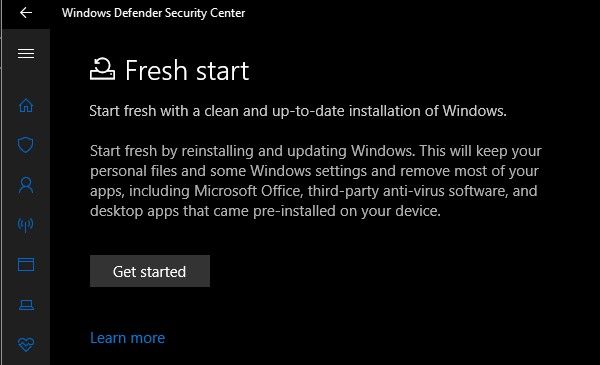
- يتم الانتظار القليل من الوقت حتى يتم الانتهاء من عملية ضبط المصنع لويندوز 10.
خصائص Fresh Start
تختلف طريقة Fresh Start عن أي طريقة أخرى لإجراء عملية ضبط المصنع، وسوف نتعرف على الطريقة التي تعمل بها خاصية Fresh Start من خلال النقاط التالية:
- تقوم خاصية Fresh Start بالاحتفاظ بجميع البيانات الخاصة بالمستخدم والموجودة على النظام دون الرجوع إليه مثل الطرق الأخرى.
- عند استخدام خاصية Fresh Start يتم تحميل أحدث إصدار خاص بويندوز 10، كما يتم استخدام خيار “إعادة الضبط القياسي” على الأقراص الثابتة فقط، وذلك من خلال توفير ذلك من الشركة المصنعة للكمبيوتر أو عن طريق ملف C:\Recovery إذا قام المستخدم بتثبيت الويندوز بنفسه.
- تتجنب خاصية Fresh Start الفوضى، وذلك من خلال إزالة جميع التطبيقات الغير قياسية فقط الموجودة على النظام.
- تقوم خاصية Fresh Start بالاحتفاظ ببعض الإعدادات الخاصة بالويندوز، ولكن لا يتم تحديد تلك الإعدادات.
شاهد أيضًا: كيفية عمل ضبط مصنع للكمبيوتر ويندوز 7 بأكثر من طريقة مختلفة
بذلك نكون قد تعرفنا على كافة الطرق التي يمكن استخدمها في اعادة ضبط المصنع للكمبيوتر لويندوز 10 والتي من خلالها يعود الكمبيوتر للعمل بشكل سليم كالسابق، حيث إن بسبب تراكم المهمات أصبح يعاني الكمبيوتر من البطء الشديد.
لذلك يتوجب على المستخدم القيام بإعادة ضبط مصنع للويندوز باستخدام أحد الطرق السابق ذكرها في فقرات الموضوع، ونتمنى أن نكون قد أفدناكم بالقدر المستطاع.
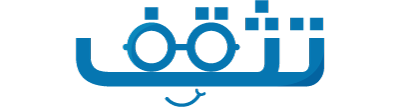
تعليقات